Notice
Recent Posts
Recent Comments
Link
| 일 | 월 | 화 | 수 | 목 | 금 | 토 |
|---|---|---|---|---|---|---|
| 1 | 2 | 3 | 4 | |||
| 5 | 6 | 7 | 8 | 9 | 10 | 11 |
| 12 | 13 | 14 | 15 | 16 | 17 | 18 |
| 19 | 20 | 21 | 22 | 23 | 24 | 25 |
| 26 | 27 | 28 | 29 | 30 | 31 |
Tags
- 시스템에러
- Linux
- 프론트엔드
- 오라클 로그
- 스타일테그
- frontend
- java
- 오라클
- Android
- mpcview
- oracle database
- HTML
- oracle
- js
- CSS
- Method
- github
- JavaScript
- 설치
- 엘리멘트
- https://www.w3schools.com/
- CentOS
- 오라클 데이터베이스
- vscode
- Signature
- MalwareZero
- 인텔리제이 #intelliJ #JetBrains
- 오라클데이터베이스
- 자바스크립트
- 삼항연산자
Archives
- Today
- Total
개발
Esxi 6.7 가상환경에 centOS 7 설치하기 본문

vmwere exsi 6.7 버전에 리눅스 OS인 CentOS 를 설치 하는 방법에 관해 포스팅을 하려 합니다.
Esxi 6.7 버전이 설치되어 있는 컴퓨터가 있다는 가정 하에 진행 하도록 하겠습니다.
먼저 본인의 Esxi 메니지먼트 주소로 접속 해 줍니다.

로그인 후 스토리지 => 데이터스토어 선택 => 데이터스토어 브라우저
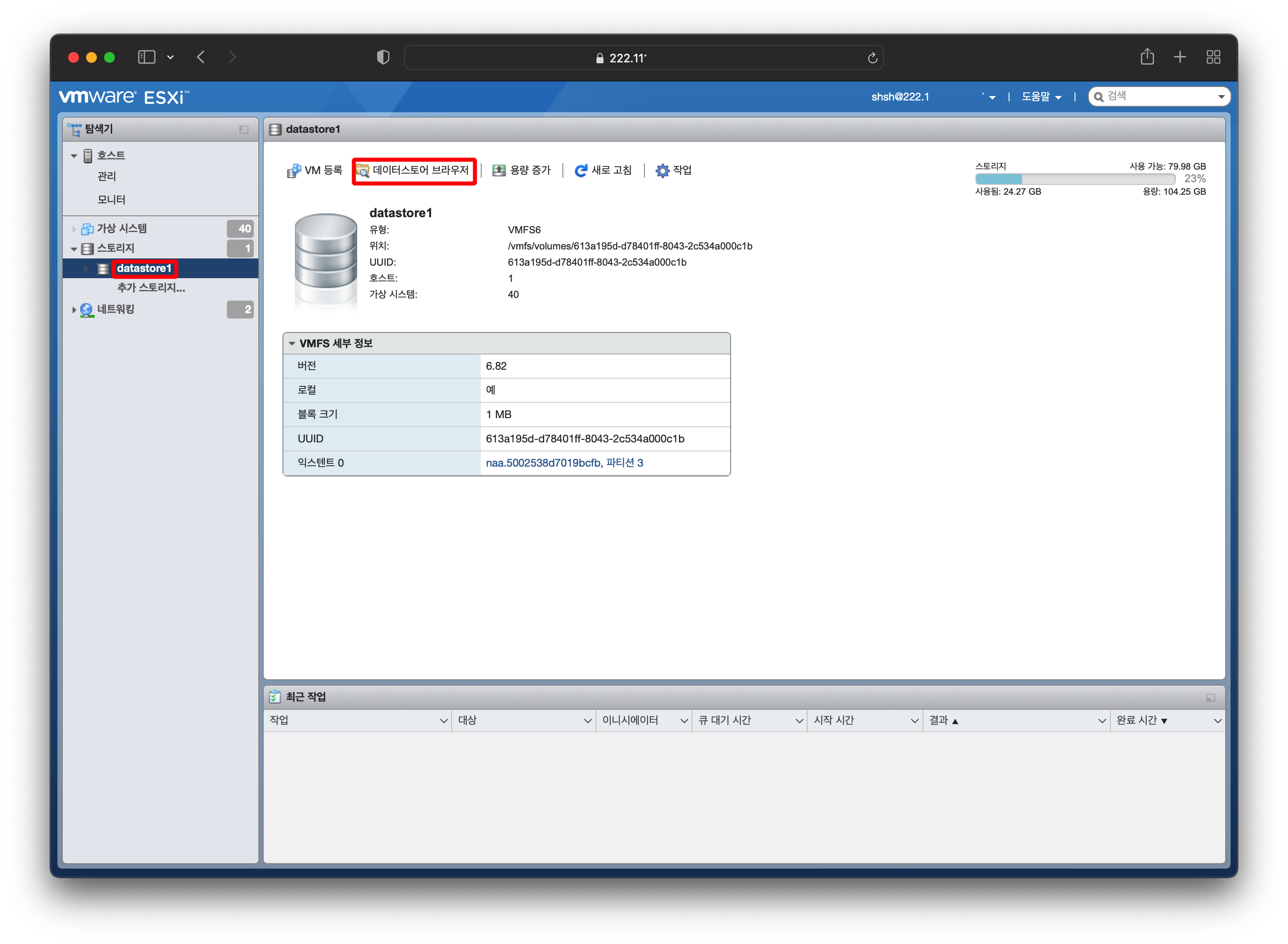
CentOS 7 iso 파일을 업로드 해줍니다 // 저같은 경우는 미니멀버전으로 했습니다.
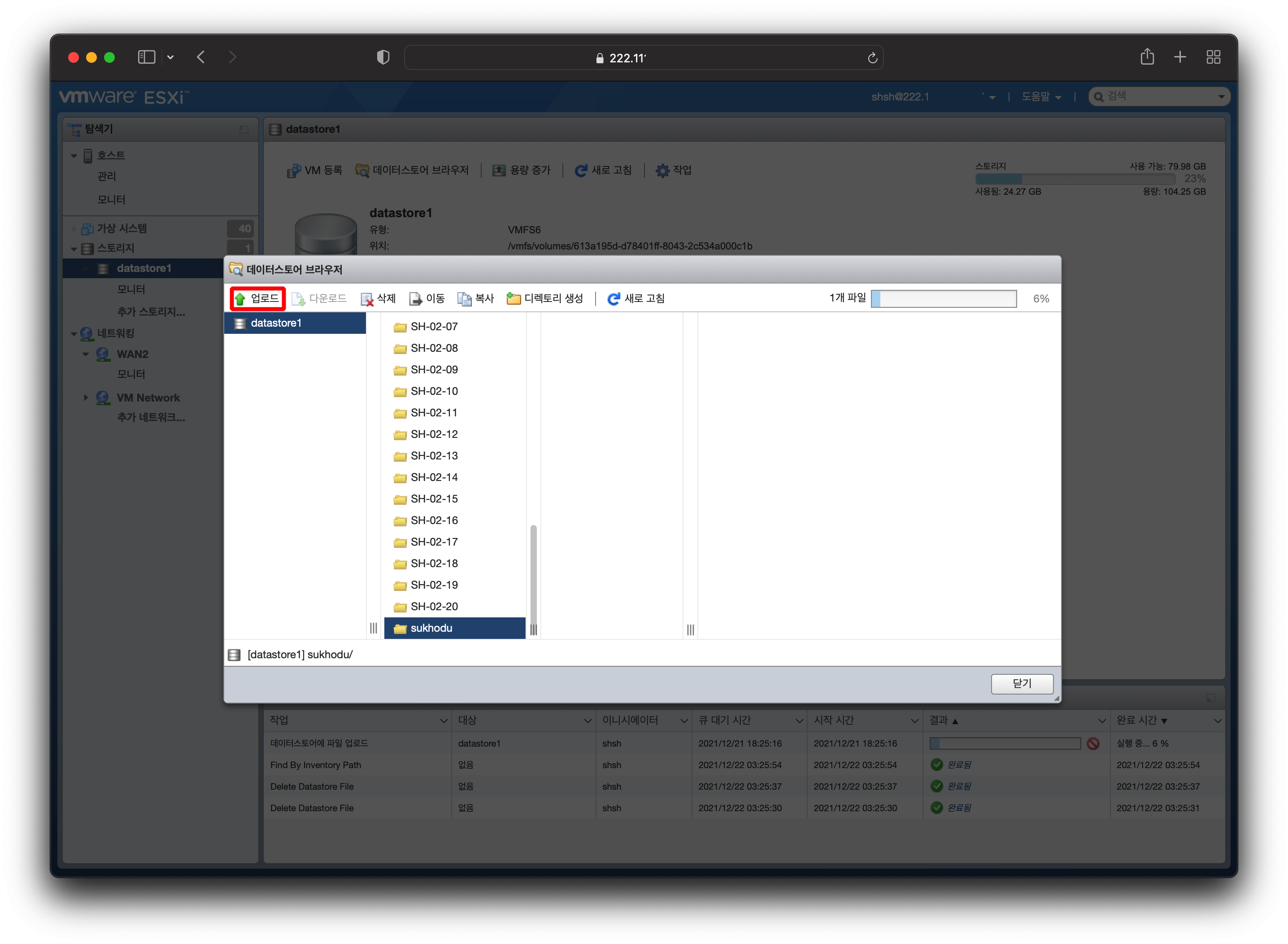
업로드가 완료되면
가상시스템 => VM 생성/등록
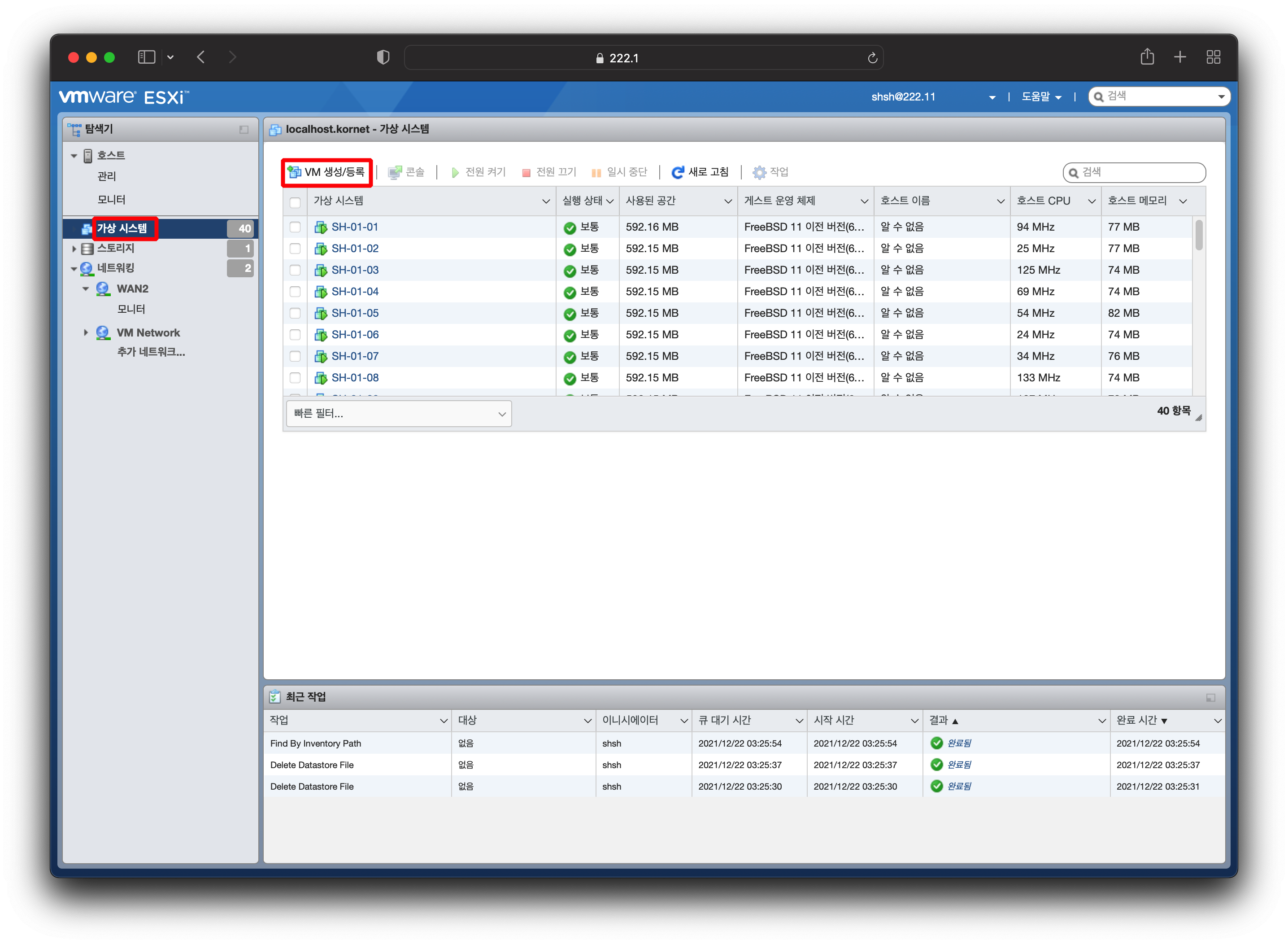
가상시스템생성 선택 => 다음
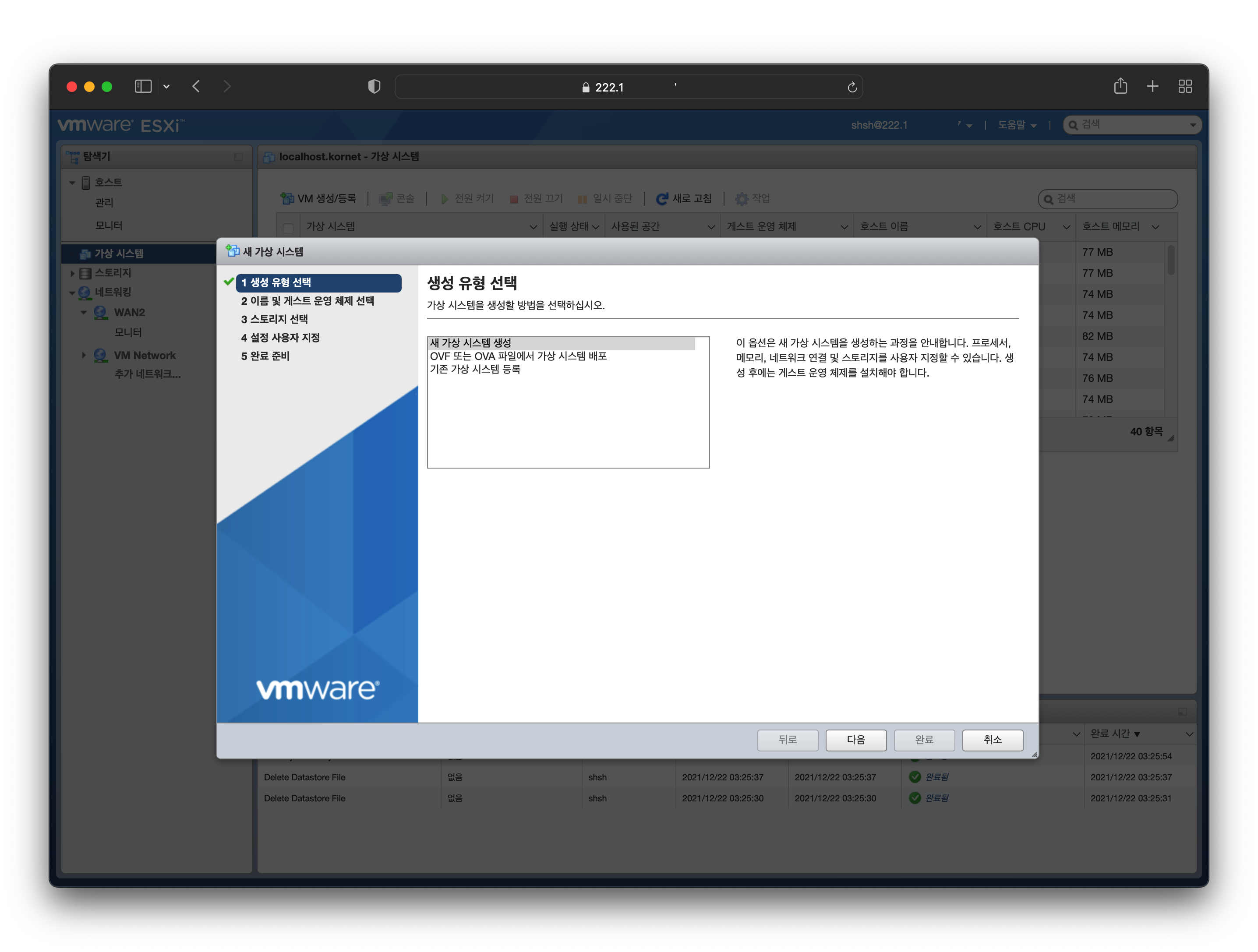
이름, Linux, CentOS 7 적용해 주시고 다음
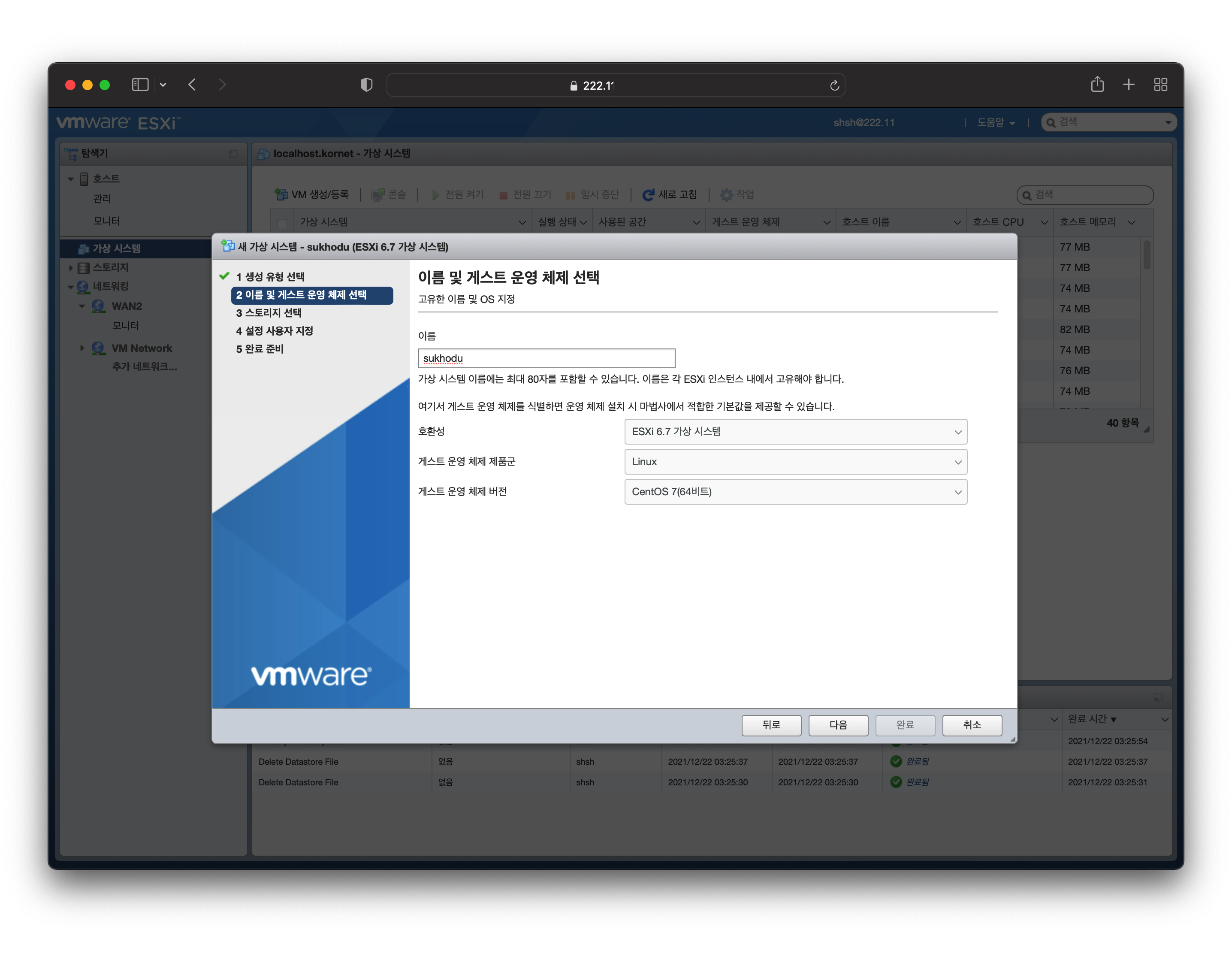
제 사용자지정 설정입니다 참고만 하시고 필요하신만큼 적용하시면 될 것 같습니다.

만들어진 가상 디바이스 이름을 누르면 상세 정보가 뜨는데 이때 편집을 눌러줍니다.

연결 체크박스 클릭
데이터스토어 iso파일 선택
위에서 업로드한 iso 파일 선택 후 저장

그후 가상장치를 실행시킵니다.
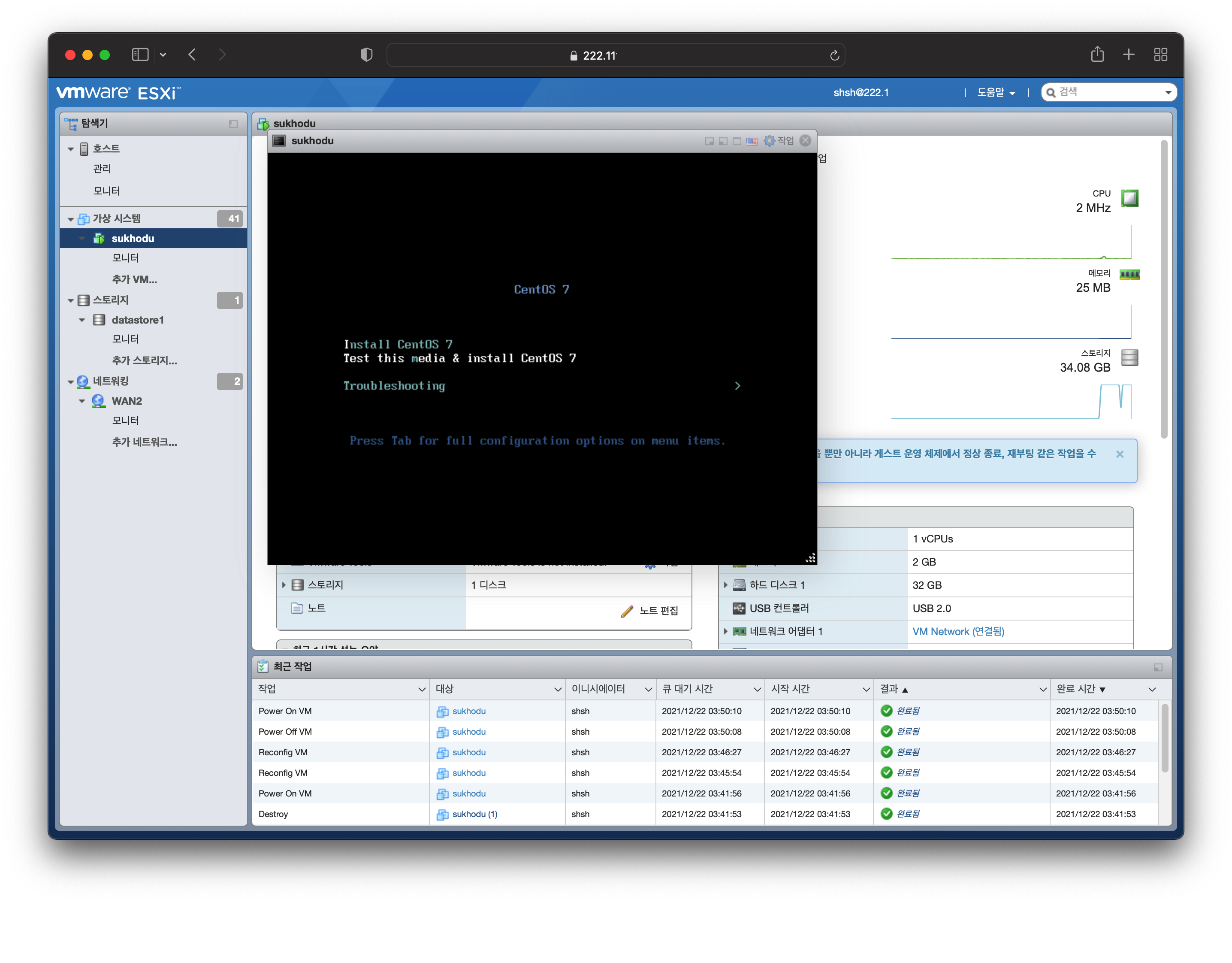
상기 화면이 뜨고 엔터를 누으다보면 설치 화면이 뜹니다
이때 언어를 한국어로 설정하시고
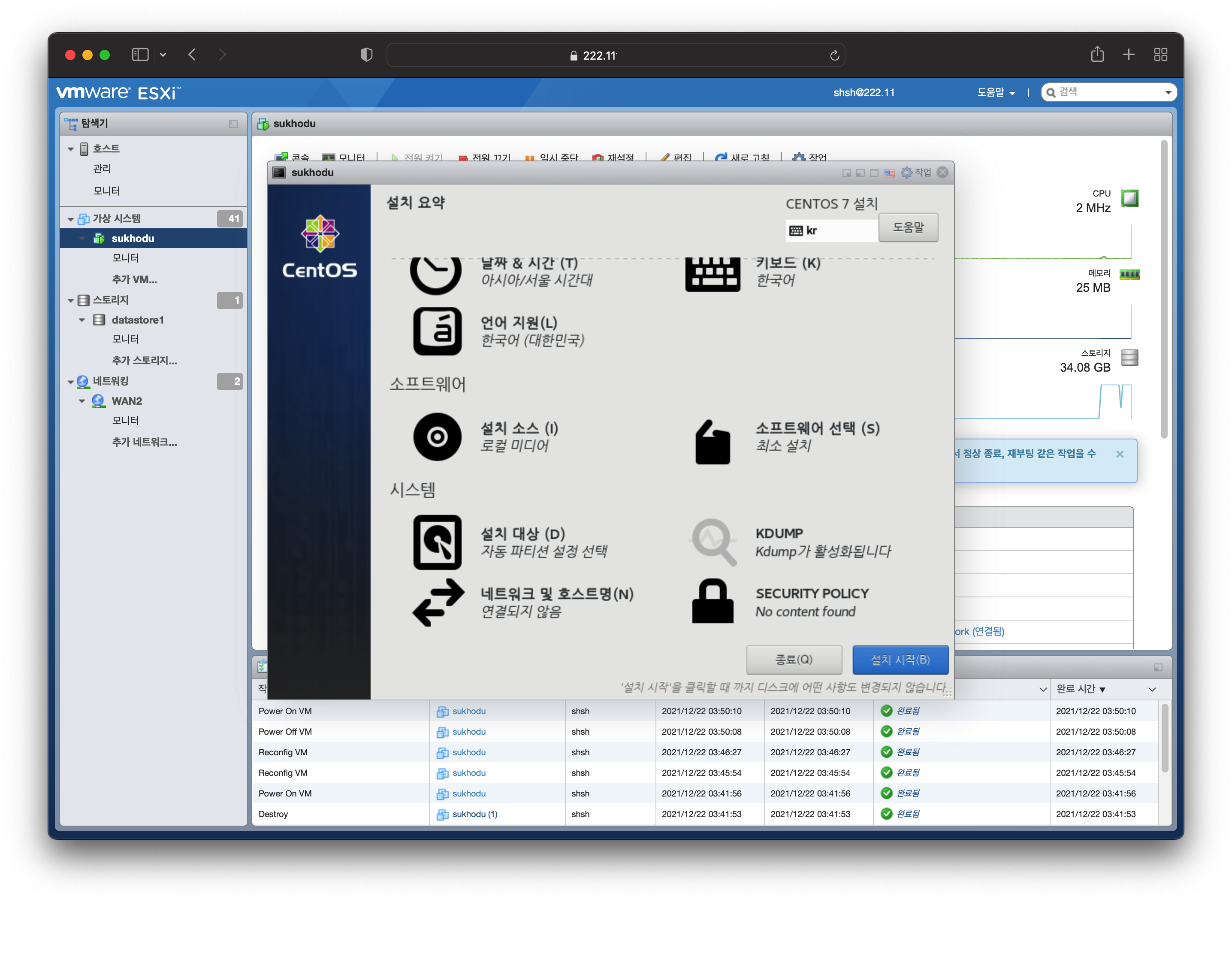
최소설치로 설치 해 주세요

설치 진행중 root비밀번호와 사용자 생성이 가능합니다
저는 둘다 해줬습니다.
'개인용 사이트 제작과정 > [Linux]CentOS 7 서버세팅' 카테고리의 다른 글
| [Linux] CentOS7에 MS-sql 설치하기 (0) | 2022.10.26 |
|---|---|
| [Linux] CentOS 7, CentOS 8 SSH, FTP (vsftpd) 설치 및 세팅 (0) | 2021.12.23 |


